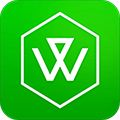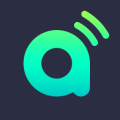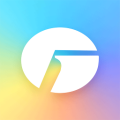华为智能家居APP,又名华为智慧生活,是专为拥有多种智能产品用户所打造的管理系统,用户通过连接家庭网络来遥控智能家电,实现空调远程调节及设置运行状态查看等功能,使用起来非常便捷,需要的用户快来下载吧。华为智能家居APP作为HiLink智能家居生态的体验入口,可以发现和连接家庭网络内符合HiLink连接协议的终端产品,并基于这些产品打造接地气的生活场景,提供人性化的信息提示和交互,以及便捷的配套服务。是华为软件技术有限公司,华为官方推出的远程智能电子家居产品控制管理类型手机app,全方位为用户打造真正的智慧生活,使用应用就能智能匹配各大智能家电,方便进行批量管理,随时随地都能控制智能家居产品。感兴趣的用户不要错过哦!
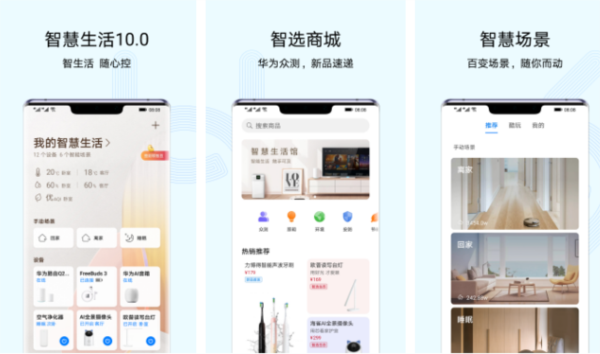
软件特色
1. 轻松控制设备
您可以方便地调节智能灯的亮度和颜色,有上千种颜色供您选择;躺在床上就能开关智能窗帘;设置空调的温度和运行模式;根据家庭空气情况,开启空气净化器......甚至,不在家您也能远程控制家里的智能产品。
2. 查看设备运行状况
您可以在APP上查看每个设备的运行状态,是否开启或关闭。除此之外,您还可以查看插座上电器的耗电量;查看家里窗帘的敞开度;查看空气盒子检测出的湿度、温度、PM2.5 指标等...让生活变得智能、快捷。
3. 便捷购买和使用产品
支持“商城”功能,您可以根据需要购买家人喜爱的HiLink智能产品。通过“酷玩”专区,您还可以更好地了解和使用产品。
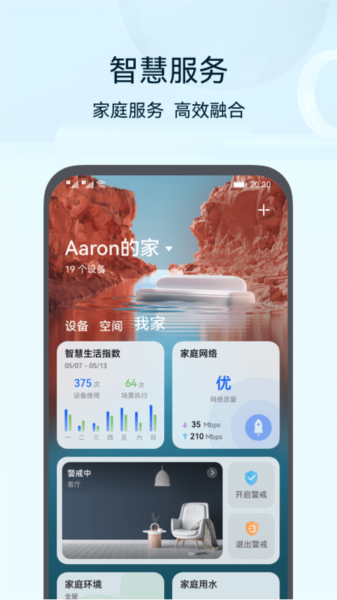
软件功能
1、快速发现,简单易用
老人小孩都能快速掌握的智能设备连接和操作,智能设备使用更便捷
2、场景推荐,随你所想
按照您的使用习惯,随时定制您的个性化生活场景
3、设备共享,科技传递
把设备共享给亲朋,让亲朋随您一起感受智慧生活的便利
4、云云互通,万物互联
跨品牌互联互通,实现真正的万物互联时代
5、华为众测,新品速递
华为商城旗下众测平台,新品鲜体验,好物不用等
怎么重置网络
在“华为智慧生活”主界面中,点击上方的“...”按钮。
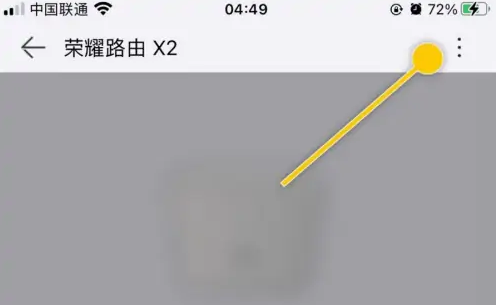
在“设置”界面中,点击“设备信息”列表项。
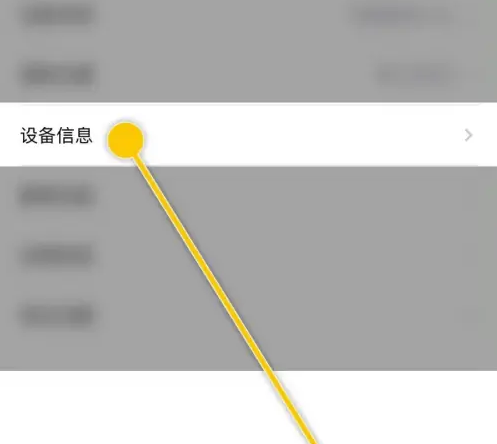
在“设备信息”列表项中,点击下方的“恢复出厂设置”文字选项。
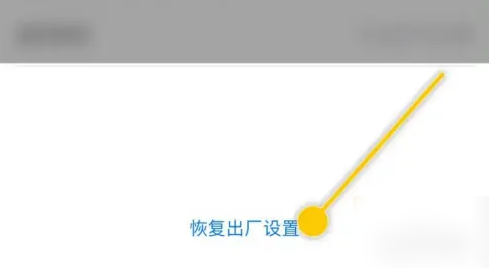
怎么添加到桌面
打开管理菜单
打开智慧生活,进入家居界面,找到要设置的设备,长按设备卡片。
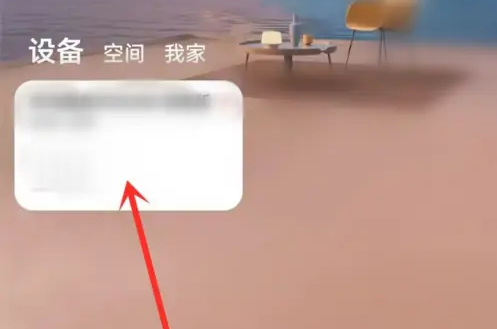
添加桌面快捷方式
在弹出的菜单中选择【添加到桌面】。
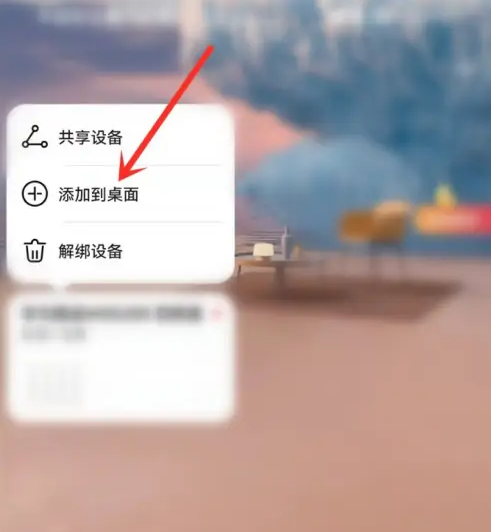
确认添加
在弹出的窗口中点击【添加】。
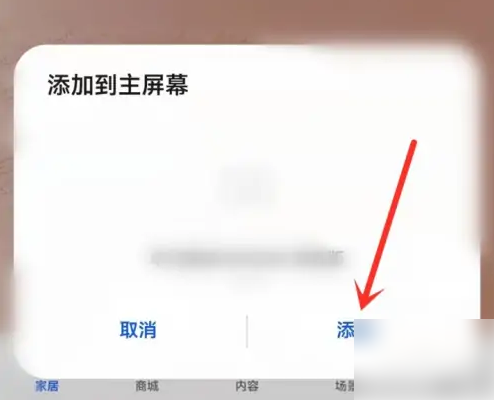
结果展示
添加完成。
怎么用
1、将手机连接家庭无线网络。
2、打开华为智慧生活 App,首次使用时,请根据 App 指引注册/登录华为帐号。
3、点击家居 > + > 添加设备,App 将自动扫描设备。
如果未扫描到设备,请点击手动添加,根据界面提示手动添加设备。
4、在扫描出的设备列表中,点击您要添加的设备右侧的连接。然后根据界面提示,输入无线网络的密码。
如果您使用的是华为/荣耀路由器(带 H 键或 Hi 键),App 会主动发现您的家里全新或已恢复出厂设置的 HUAWEI HiLink 智能设备,并且提醒您添加。添加时,您无需输入无线网络密码。
如果您的手机支持红外遥控,在家居>设备中会有“手机红外遥控器”选项,可以在里面添加遥控器,比如电视、空调等设备的遥控器。
5、设置设备名称和所属房间,完成设备添加。
添加成功后,您可以在 App 首页家居中查看设备,并通过 App 控制设备。
更新内容
v14.1.1.332:
【重要更新】
1、智慧生活优化部分场景问题,让连接更稳定、更流畅,给用户提供更便捷的设备控制、管理体验。
2、支持更多智能设备的接入,给您带来更好的智慧生活体验。
v14.1.1.321:
【重要更新】
1、智慧生活更新起居关怀服务(需要配合AI辅助康养传感器),为用户提供更便捷、更安全的起居关怀体验。
2、智慧生活优化部分场景问题,让连接更稳定、更流畅,给用户提供更便捷的设备控制、管理体验。
3、支持更多智能设备的接入,给您带来更好的智慧生活体验。
v13.2.1.331:
提升体验,修复部分问题。
特别说明
软件信息
- 厂商:华为软件技术有限公司
- 包名:com.huawei.smarthome
- MD5:2E79CBCC241A653E622AE0B949B0DF6C
- 备号:苏ICP备17040376号162A
猜你喜欢
相关阅读
网友评论
-
wilink智能家居
生活服务 |38.57MB |05-06
10 -
Loxone
生活服务 |45.15MB |06-12
10 -
中兴智能家居
生活服务 |34.5MB |01-05
10 -
安心加智能家居管理app
生活服务 |157.43MB |09-27
10 -
格力+空调远程控制app
生活服务 |150.01MB |11-08
9





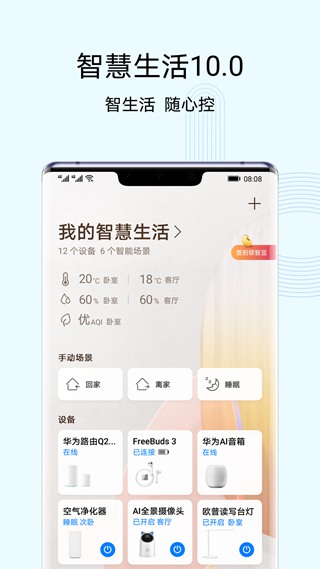
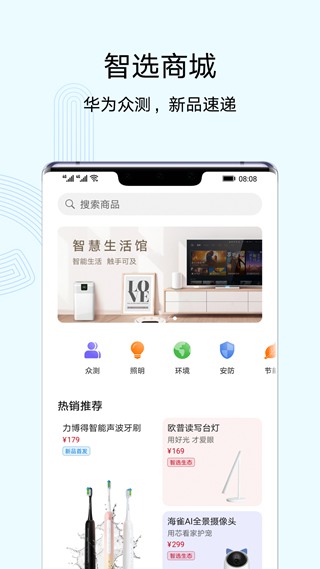
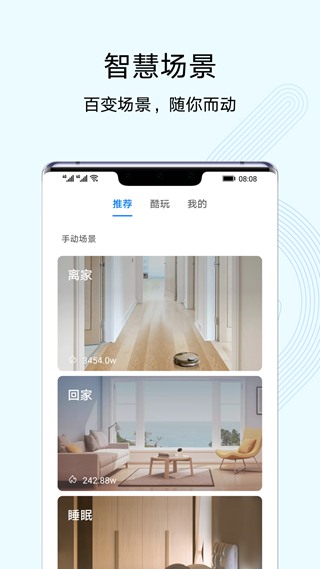
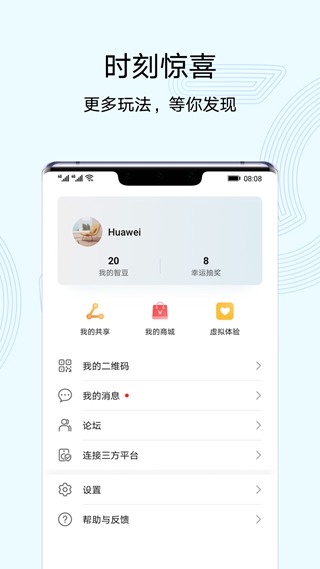
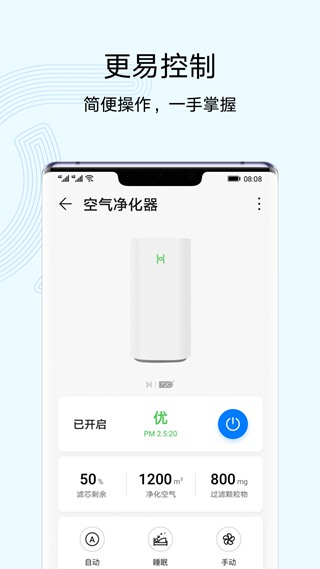


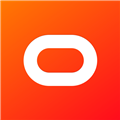



 飞利浦男士理容app
飞利浦男士理容app
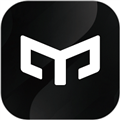 易来智能家居
易来智能家居
 智慧联想
智慧联想
 臣小印
臣小印
 洲远智能管家app
洲远智能管家app
 威能家
威能家
 迪惟智能
迪惟智能



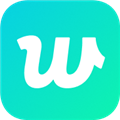

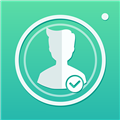
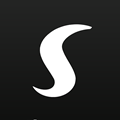









 货拉拉
货拉拉
 嘀嗒出行
嘀嗒出行
 护士加
护士加
 建行生活优惠卷
建行生活优惠卷
 青海人社通
青海人社通
 Patreon
Patreon
 Kwai快手国际版
Kwai快手国际版
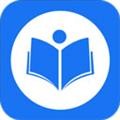 鑫考云校园
鑫考云校园
 lemon8安卓版
lemon8安卓版